如何使用U盘制作电脑启动钥匙
你是否遇到过别人擅自用你的电脑?你是否担心电脑里的私密文件被别人看见?你是否害怕即使设定了密码也会被破解?下面就让小编教大家如何使用U盘制作电脑启动钥匙吧。
使用U盘制作电脑启动钥匙的方法
打开资源管理器,并显示隐藏文件和扩展名
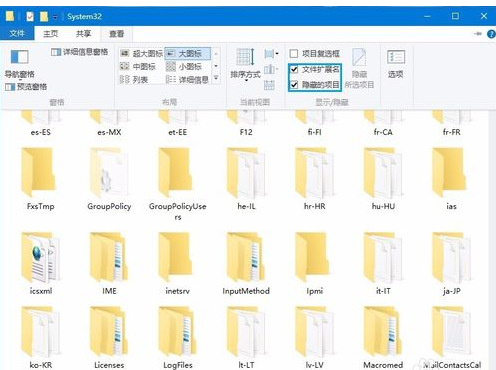
插入U盘,确定自己的U盘盘符(我的盘符是 J:)

使用管理员权限打开记事本,记住,一定要用管理员权限打开,不然待会儿文件就无法保存了,然后输入下面的命令
if not exist J:key.op shutdown -s -t 5 -c "抱歉,您不是这台计算机的所有者,计算机即将注销!"
这条命令的意思大致是“如果在J盘根目录下检测不到key.op文件,则在5秒后关机,并给出提示:抱歉,您不是这台计算机的所有者,计算机即将注销! ”
注意,命令中的J:是我的盘符,如果你的盘符不是J: 则一定要改成你的盘符,否则命令会失效!

将这条命令另存在
C:WindowsSystem32GroupPolicyMachineScriptsStartup
目录下,并更改文件名为 start.bat,然后在资源管理器中取消显示隐藏文件


按win+r,在弹出的运行框里输入 gpedit.msc 并回车(或者在开始菜单搜索 组策略)打开组策略
定位至 计算机配置--Windows设置--脚本(启动/关机)。 右侧的区域里有“启动”和“关机”两个选项,双击“启动”选项

此时会弹出对话框,单击“添加”再单击“浏览”然后弹出选择框,选择我们刚刚创建的bat,单击“打开”,文件就添加上了,最后别忘了在下方单击“应用”和“确定”哦!


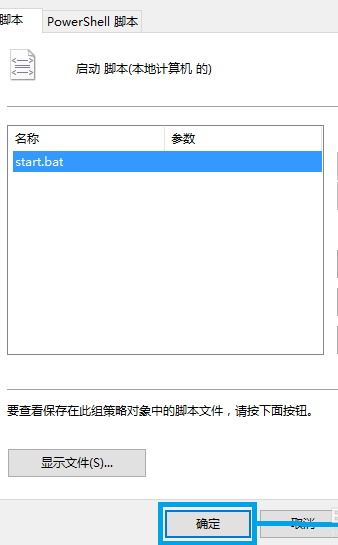
打开U盘,在根目录下新建一个文件,什么类型都可以,将其命名为key,然后文件扩展名改为.op(即key.op),右击这个文件--属性,勾选“只读”选项,然后在左下角单击“应用”再单击“确定”
最后取消显示文件扩展名
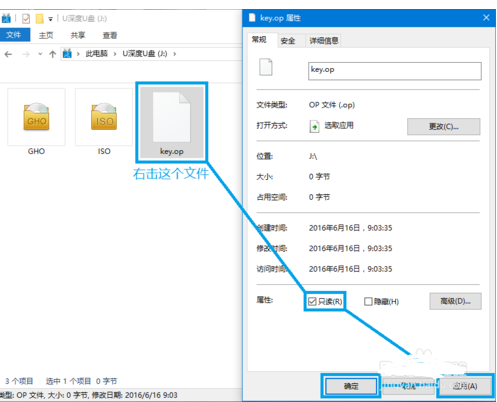
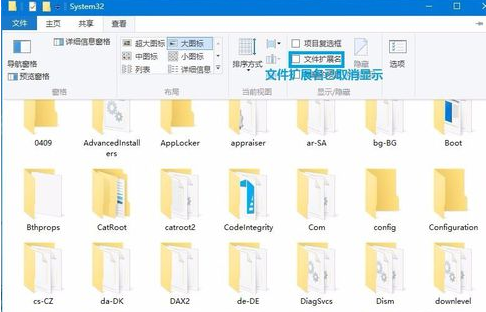
至此,U盘和电脑之间的联系已经建立完成,但是有人会问了:“如果别人知道一些用来来解除关机的命令(比如 shutdown -a)怎么办?”别担心,接着往下看。

打开“组策略”定位至 “用户配置--管理模板--"开始"菜单和任务栏”目录下
找到“从开始菜单中删除运行菜单”的选项,双击进入,在左上角勾选“已启用”然后到左下角单击“应用”再单击“确定”


现在,win+r 快捷键就失效了,如果使用这个快捷键,系统就会报错,即使你单击开始菜单下的“运行”选项,系统也依然会报错

实际上到这里,教程就基本结束了,但是如果你仍然不放心,那你还可以禁用CMD
打开“组策略”定位至 “用户配置--管理模板--系统”目录下
找到“阻止访问命令提示符”的选项,双击进入,在左上角勾选“已启用”然后到左下角单击“应用”再单击“确定”


现在,CMD也失效了,如果打开将会显示“被管理员停用”
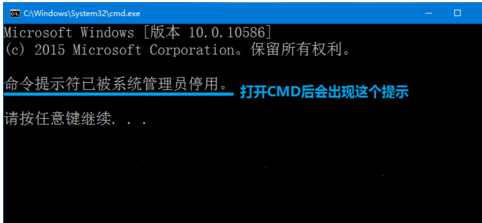
这是全部停用后的效果
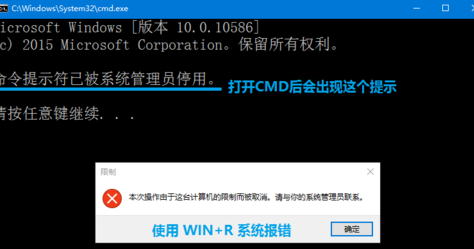
总结:这个方法可以保护你的隐私不被别人窥探,而且,通过步骤2里的设置能够阻止别人通过CMD或者“运行”来解除关机,因为没有几个人能在5秒内先解锁CMD或者“运行”而再去输入命令来解除关机。同时,start.bat这个文件存放的目录的复杂性,以及这个目录的隐藏性,决定了它不太可能被删除;这样一来,你的隐私就受到了较为完整的保护了。